Razer Synapse Boş Ekranını ve Menülerini Düzeltmenin 4 Yolu (08.13.25)
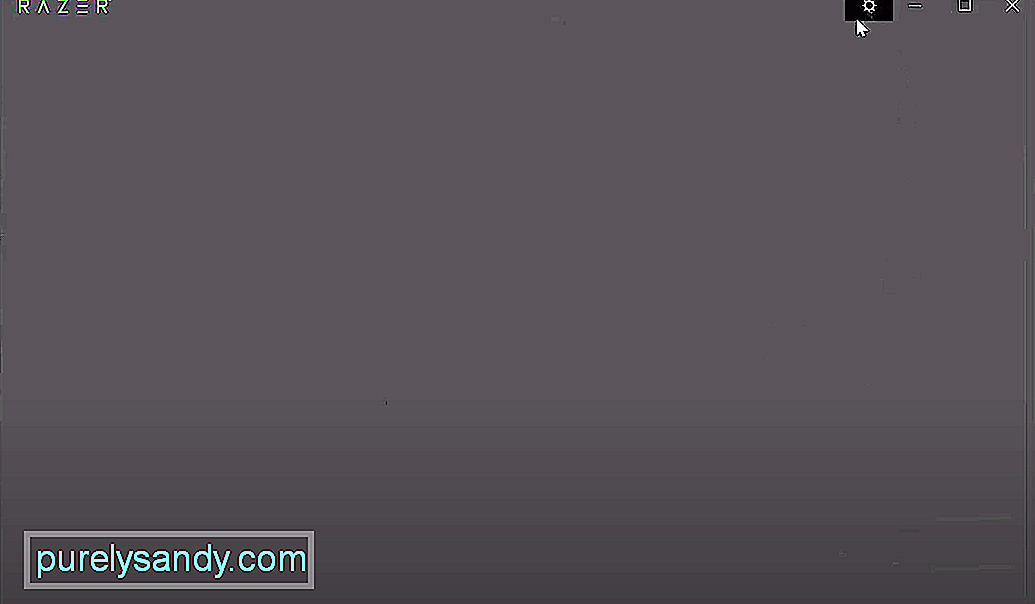 razer synapse boş
razer synapse boşOyun donanımı, yazılımı veya diğer elektronik cihazlar olsun, Razer'ın sunduğu her şeyden, markayla ilişkili en popüler şeylerden biri Razer Synapse. Razer cihazlarını kullanmayı ve bunlara dahil olan tüm harika özelliklerden en iyi şekilde yararlanmayı çok daha kolay hale getiren çok çeşitli farklı mekaniklere sahip bir programdır.
Razer Synapse çok faydalı bir uygulamadır ancak kesinlikle çok sayıda sorun olmadan değil.
Yazılımla ilgili sık sık ortaya çıkan her türlü farklı sorun vardır ve bunlardan birkaçı o kadar kötüdür ki, en iyi sonucu elde etmeyi tamamen imkansız hale getirirler. Synapse'den. Synapse'deki daha ciddi hatalara bir örnek, kullanıcılara hiçbir metin içermeyen ve değiştirilecek herhangi bir seçenek ve/veya ayar bulunmayan tamamen boş bir ekrandan başka bir şey sunulmamasıdır.
Siz de bu sorunlarla karşılaşıyorsanız, Razer Synapse boş ekranları ve menülerinin üstesinden gelmenize yardımcı olacak bazı kesin düzeltmeler burada.
Razer Synapse Boş Ekran ve Menüleri Nasıl Onarılır?Bu sorunla karşılaşırsanız yapmanız gereken ilk şey, diğer kullanıcılardan gelen hata raporlarını kontrol etmektir. Bu sorunun tüm dünyadaki Razer Synapse kullanıcılarının veya en azından sizin bölgenizdeki kullanıcıların karşılaştığı çok yaygın bir sorun olması muhtemeldir.
Durumun böyle olup olmadığını öğrenmek için herhangi bir resmi forumu, sohbet odasını veya Razer ile ilişkili başka bir platformu ziyaret edebilirsiniz.
Başka bir çok kullanıcı varsa. Aslında seninle aynı problemle karşılaşmak, açıkçası Razer'ın bir sorunu. Bu, çok ciddi bir şey olmadığı anlamına gelir, ancak bu konuda yapabileceğiniz hiçbir şey olmadığı için özellikle can sıkıcıdır. Bu özel senaryoda mümkün olan tek şey, Razer'ın bir düzeltme yayınlamasını beklemek ve aşağıda verilen çözümü denemektir.
Diğer kullanıcılar bu sorunla karşılaşıp karşılaşmasalar veya şu anda yalnızca sizin karşılaştığınız bir sorunsa, Razer Synapse'i güncellemek sorunu çözebilir. Uygulamaların eski sürümleri onlarla ilgili birçok soruna neden olur ve bu da onlardan biri olabilir.
Razer web sitesindeki resmi Synapse sayfasına gidin ve buradan mevcut olan en yeni sürümü indirin. Sizin ve diğer oyuncuların karşılaştığı boş ekran ve/veya menü sorunlarını çözecektir.
Bu sorunla karşılaşan kullanıcıların çoğu için işe yarayan bir çözüm, Razer Synapse'i onarmaktır. Bu, birçok Synapse kullanıcısının bilmediği bir özelliktir, ancak bu gibi durumlarda son derece yararlı olabilecek bir özelliktir.
Programdaki boş ekranlar ve menüler genellikle ilgili bozuk dosyalardan kaynaklanır. yazılıma. Bunun hangi dosya olduğunu bulmak başlı başına büyük bir sorun olabilir ve oldukça zaman alıcıdır. İşte bu yüzden onarım işlevini kullanmak bu kadar harikadır.
Kullanıcıların tek yapması gereken bu panelden kontrol paneline ve ardından program menüsüne gitmektir. Program menüsü, bulmanız ve tıklamanız gereken programlar ve özellikler için ek bir seçeneğe sahip olacaktır. Bunu yaptığınızda, söz konusu seçeneklerden biri Razer Synapse olan başka bir seçenek listesi sunulur. Uygulama logosuna tıklayın ve ardından uygulamayı kaldırmayı seçin.
Kullanıcılar bunu yaptığında, kaldırma işlemini gerçekleştirmelerine veya onarmalarına olanak tanıyan bir komut kutusu sunulur. Onar'a basın ve takip eden işlemin uygun şekilde tamamlanmasını bekleyin. Ardından uygulamayı yeniden başlatmanız yeterlidir. Artık düzgün çalışmalıdır.
Diğer tüm seçenekler başarısız olursa yapılacak son şey, temiz bir kaldırma gerçekleştirmektir. Razer Sinaps. Programı ve onunla ilgili tüm dosyaları bilgisayarınızdan temizleyin. Şimdi cihazı yeniden başlatın ve Synapse'i indirip yeniden yüklemek için resmi Razer sayfasına gidin. Tüm bunlar yapıldıktan sonra düzgün çalışması gerekir.
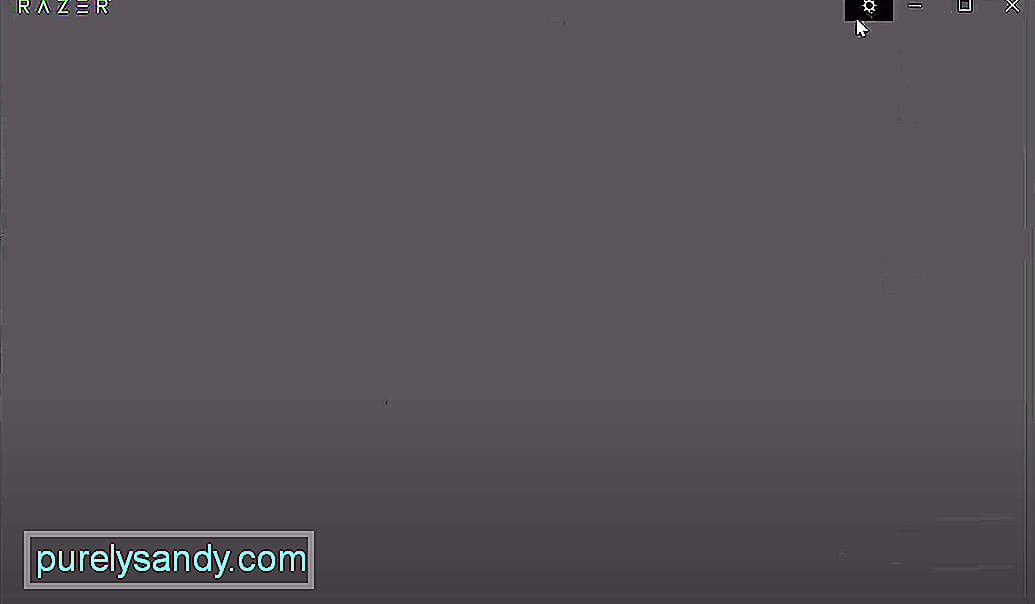
Youtube videosu: Razer Synapse Boş Ekranını ve Menülerini Düzeltmenin 4 Yolu
08, 2025

